Como Configurar ADS.TXT MGID no WordPress 4 Dicas Infalíveis
Como Configurar ADS.TXT MGID no WordPress. O ads.txt é um recurso essencial para proteger seus ganhos de publicidade e garantir a transparência entre anunciantes e editores.

Como Configurar ADS.TXT MGID no WordPress
A MGID, uma das principais plataformas de publicidade nativa, também utiliza o ads.txt para autorizar os domínios que podem exibir seus anúncios.
Neste guia passo a passo, você aprenderá como configurar corretamente o código ads.txt da MGID em seu blog ou site WordPress.
Passo 1: Obtenha o Código ADS.TXT da MGID
- Acesse sua conta na MGID (mgid.com).
- No painel de controle, localize a opção relacionada ao ads.txt. Geralmente, você encontra esta opção nas configurações do seu site ou no menu de ferramentas.
- Copie o código fornecido pela MGID. Ele normalmente segue este formato:
mgid.com, [ID_DO_SEU_SITE], DIRECT, [ID_CADEIA]
Substitua os campos pelos valores específicos do seu site (se não forem automáticos).
Passo 2: Acesse o Painel do WordPress
- Entre no painel de administração do seu site WordPress.
- No menu lateral, selecione Aparência > Editor de Arquivos de Tema (se habilitado). Caso não esteja, você precisará acessar os arquivos via FTP ou usar um plugin.
Você pode Gostar Também:
Passo 3: Adicione o Arquivo ADS.TXT ao Seu Site
Método 1: Usando um Plugin (Recomendado)
- No painel do WordPress, acesse Plugins > Adicionar Novo.
- Pesquise por “Ads.txt Manager” e instale um plugin confiável.
- Após ativar o plugin, acesse suas configurações (geralmente em Configurações > Ads.txt).
- Cole o código da MGID no campo apropriado e salve as alterações.
Método 2: Manualmente via FTP ou Gerenciador de Arquivos
- Use um cliente FTP (como FileZilla) ou o Gerenciador de Arquivos do cPanel para acessar os arquivos do seu site.
- Navegue até o diretório raiz do WordPress (geralmente public_html ou a pasta principal do seu domínio).
- Crie um novo arquivo de texto chamado ads.txt.
- Edite o arquivo e cole o código fornecido pela MGID.
- Salve o arquivo e envie-o para o diretório raiz.
Passo 4: Como Configurar ADS.TXT MGID no WordPress
- Abra o navegador e acesse seusite.com/ads.txt (substitua “seusite.com” pelo URL do seu site).
- Verifique se o código da MGID aparece corretamente.
- Caso encontre algum problema, confirme se:
- O arquivo ads.txt está no diretório raiz.
- O código foi copiado corretamente.
Conclusão
Configurar o arquivo ads.txt para na MGID é uma etapa essencial para otimizar seus ganhos e garantir que apenas você esteja autorizado a exibir anúncios no seu domínio.
Como Configurar ADS.TXT MGID no WordPress. Seguindo este guia, você protege sua receita e mantém a conformidade com os padrões da indústria.
Se precisar de ajuda adicional, entre em contato com o suporte da MGID ou consulte a documentação oficial do WordPress. Boa sorte!
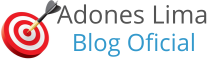

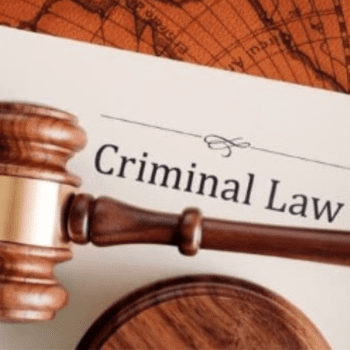
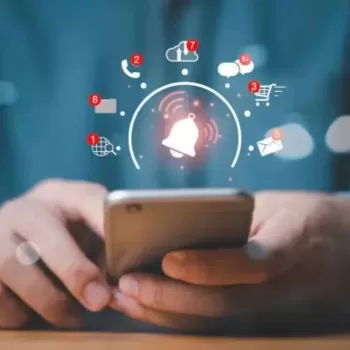
Seja o primeiro a comentar!